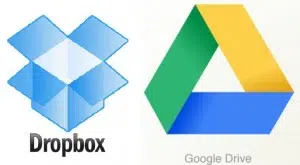Remplacer Dropbox par Google Drive (G Suite) ?
Vous utilisez Dropbox dans vos activités professionnelles depuis quelques années. C’est une application très pratique mais on a eu quelques frayeurs une fois ou deux ? Aujourd’hui vous aimeriez passer à l’étape suivante de votre transformation digitale et devenir encore plus collaboratif ? Vous souhaitez remplacer Dropbox par Google Drive mais vous hésitez encore un peu ? Va-t-on retrouver les mêmes fonctionnalités ? Quels sont les risques de remplacer Dropbox par Google Drive ? N’ayez pas peur, la productivité est là, elle vous attend au coin de la rue. Google Drive dispose-t-il de plus de fonctionnalités que Dropbox. Et surtout, il est-il convenable de travailler à plusieurs sur les mêmes documents ?
Dropbox
L’usage classique de Dropbox, c’est un dossier stocké sur votre ordinateur qui se synchronise quand vous êtes connecté à Internet. Dans ce dossier et ses sous-dossiers, vous stockez des fichiers : bureautique, PDF, images, vidéos… Bref, tout type de fichier.Vous synchronisez aussi votre Dropbox avec votre smartphone et votre tablette si vous le souhaitez. Tout à fonctionné plutôt bien. Là tout va se corser, c’est quand on essaie de travailler à plusieurs sur les mêmes documents.
Dans Dropbox, si plusieurs personnes travaillent sur le même document, chacune sur son ordinateur, Dropbox crée différentes versions de documents. S’ensuivent des erreurs, des synthèses manuelles qu’on ne prend pas forcément le temps de faire… Pas simple.En fait, Dropbox est un peu un serveur partagé en mieux : accessible de partout, synchronisé avec les objets mobiles, sans aucune prestation technique… et beaucoup moins cher ! Dropbox vous a permis de faire un premier pas dans l\’univers du cloud et de commencer à palper la puissance de ces outils. Maintenant que vous avez fait votre baptême, passons à l’étape suivante : Google Drive.
Google Drive (G Suite)
C’est une des applications de la suite G Suite. Elle est couverte par le contrat de confidentialité et la garantie de disponibilité de 99,9% minimum. Elle bénéficie également de l’assistance 24/7 de Google par e-mail et téléphone. L’administrateur de G Suite dans l’entreprise ou la collectivité peut restaurer des données en cas de suppression par un utilisateur. On peut y stocker des fichiers de tous formats, comme dans Dropbox : Word, Excel, PowerPoint, PDF, images, vidéos, Photoshop, Autocad, etc. Absolument tous les formats.
Mais surtout, dans Google Drive, on peut créer des documents (textes, tableurs, présentations, formulaires, schémas…) qui ont la particularité de pouvoir être modifié par plusieurs personnes même si elles ouvrent le document en même temps.
Finie, la gestion des versions ! Tout l’historique est enregistré automatiquement et on peut voir tout ce qui s’est passé depuis la création du document ou depuis la dernière fois qu’on a ouvert le document. Finies, les longues séquences de collaboration ou chacun doit faire attention à ce que personne ne travaille sur le document auquel il a besoin de contribuer.Fini, les délais à rallonge pour produire la réponse à un appel d’offre, le livrable d’un projet ou l’ordre du jour d’une réunion. Il n’y a pas besoin de logiciel pour créer un document Google en milieu professionnel : seulement un compte G Suite. On peut modifier facilement un document Google depuis un smartphone ou une tablette, même si d’autres personnes sont aussi en train de le faire. Chez Digital Collab, il nous est arrivé de rédiger un communiqué en urgence alors que l’un de nous visitait une usine : il a contribué au document avec son smartphone en continuant à marcher. Avec le contrat G Suite, vous avez droit, au choix, à un stockage limité (30 Go/utilisateur = 3 To pour 100¬†utilisateurs) ou illimité (oui : illimité). Les documents Google ne sont pas décomptés de l’espace de stockage. Seuls les autres types de fichier le sont.
Et côté prix, ça donne quoi ?
Comment remplacer Dropbox par Google Drive ?
1) Migrez et synchronisez vos données
Il existe plusieurs solutions pour synchroniser Dropbox avec Google Drive et retrouver tous vos documents dans votre nouvel environnement :
- IFTTT
- CloudHQ
- Zapier
2) Continuez à utiliser la suite Office
La bonne nouvelle, c’est que chaque année, des solutions apparaissent pour rendre l’utilisation hybride de plus en plus facile et intuitive. C’est idéal pour rendre le passage plus progressif sur vos documents complexes ou pour vos utilisateurs sceptiques.
- Extension Microsoft Office qui enregistre directement dans Google Drive les documents que vous modifiez sur votre ordinateur dans la suite Office.
- Awesome Drive est un G Suite Script développé par Romain Viallard et mis à disposition gratuitement. Installez le script et travaillez dans la suite Office sur vos documents enregistrés dans Google Drive.
3) Découvrez la magie de Google
Les documents Google sont beaucoup plus facile √† synchroniser avec d\’autres applications (notamment grâce à Zapier et IFTTT cités ci-dessus). Quelques exemples :
- Quand j’arrive dans une zone géographique (mon bureau) avec mon smartphone une ligne s’ajoute automatiquement dans un tableur Google
- Quand @digital collab publie un nouveau Tweet cela alimente un tableur Google
- Quand j’aime une vidéo sur YouTube, cela créée une ligne dans un tableur Google
- Quand je reçois un appel ou un SMS sur mon mobile cela alimente un tableur Google
- Quand mon client rempli un Google Formulaire, cela alimente un tableur Google.
Les Google Documents se connectent avec Mailchimp, Salesforce, et toutes vos applications préférées pour vous permettre de faire de la magie !
Alors vous êtes prêts à remplacer Dropbox par Google Drive ?